- O Antimalware Service Executable é um processo do Windows Defender do Windows 10.
- Se este serviço usar muitos recursos, você pode interrompê-lo usando o Editor do Registro.
- Você também pode interromper essa tarefa usando uma ferramenta de linha de comando integrada em seu sistema operacional.
- A instalação de um antivírus de terceiros pode contornar totalmente esse problema, portanto, experimente.

- Baixar Restoro PC Repair Tool que vem com tecnologias patenteadas (patente disponível aqui).
- Clique Inicia escaneamento para encontrar problemas do Windows que podem estar causando problemas no PC.
- Clique Reparar tudo para corrigir problemas que afetam a segurança e o desempenho do seu computador
- Restoro foi baixado por 0 leitores este mês.
Microsoft Antimalware é um software antivírus que protege seu sistema contra ataques de malware.
Essa ferramenta usa as mesmas definições de vírus e mecanismo de varredura de outros produtos antivírus da Microsoft, monitorando constantemente as atividades em seu computador.
O Microsoft Antimalware instala uma série de arquivos em seu sistema com o objetivo de proteger seu computador contra ameaças.
Às vezes, a ferramenta tem um impacto negativo no desempenho do sistema dos usuários, o que os determina a desinstalá-la.
No entanto, eles logo percebem que não é uma tarefa fácil, porque sempre parece haver um arquivo oculto em execução em segundo plano.
O executável de serviço antimalware, MsMpEng.exe, é executado mesmo após os usuários removerem as ferramentas AV da Microsoft, muitas vezes levando a um alto uso da CPU.
Eu não quero um antimalware. […] Até agora tentei desligar o Windows Defender, mas o processo ainda está em execução. Meu último recurso seria excluir MsMpEng.exe de C: \ Arquivos de Programas \ Windows Defender.
Se eu tentar encerrá-lo no Gerenciador de Tarefas, aparecerá a mensagem A operação não pôde ser concluída... Acesso negado. Eu realmente não quero que ele funcione e eu sinto que ele está deixando meu computador mais lento. Como posso desligar?
Executável de serviço antimalware está associado com Microsoft Defender, e muitos usuários do Windows 10 relataram problemas com esse processo. Por falar em problemas, estes são alguns problemas comuns que os usuários relataram:
- Desativar o executável de serviço antimalware - Existem várias maneiras de desativar o Antimalware Service Executable em seu PC com Windows 10 e, neste artigo, mostraremos três métodos diferentes de como fazer isso.
- Executável de serviço antimalware causa alta memória e vazamento de memória - Muitos usuários relataram problemas de memória devido a este serviço. Para corrigir o problema, é aconselhável desativar o Microsoft Defender e verificar se isso resolve o problema.
- Serviço antimalware com alto uso de disco executável - Vários usuários relataram alto uso de CPU e disco devido a esse erro. No entanto, você pode corrigir o problema simplesmente instalando um antivírus de terceiros.
- Problemas executáveis do serviço antimalware no Windows 8.1, Windows 7 - Problemas com este processo podem afetar o Windows 8.1 e 7, mas mesmo se você não estiver usando o Windows 10, você deve conseguir resolver o problema com uma de nossas soluções.
- Executável de serviço antimalware em execução o tempo todo, tornando o computador mais lento - Muitos usuários relataram que este serviço continua funcionando o tempo todo em seus PCs. No entanto, você deve conseguir consertar isso usando uma de nossas soluções.
- O executável do serviço antimalware não pode encerrar a tarefa - Se você não conseguir encerrar esta tarefa em seu PC, será necessário desativar ou excluir o Microsoft Defender de seu PC para resolver o problema.
Como posso interromper o Antimalware Service Executable?
1. Desativar Microsoft Defender
1.1 Desative o Microsoft Defender no Editor do Registro
- Aperte Tecla Windows + R, modelo regedit na caixa de pesquisa e clique em Entrar para lançar o Editor de registro.

- Navegue até a seguinte chave:
HKEY_LOCAL_MACHINE / SOFTWARE / Políticas / Microsoft / Windows Defender - Clique com o botão direito em Windows Defender, selecione Novoe selecione DWORD.

- Clique duas vezes no DWORD recém-criado, nomeie-o DisableAntiSpywaree defina o valor para1.
Se você não conseguir acessar o Editor do Registro, verifique este excelente guia e resolva o problema rapidamente.
Se você não gosta muito do Editor do Registro, também pode desativar o Mircosoft Defender usando Prompt de comando. Usando o Prompt de Comando, você pode alterar seu registro com apenas uma linha de código.
1.2 Desative o Microsoft Defender usando o prompt de comando
- Procurar cmd no Windows, pesquise e clique em Executar como administrador para iniciar Prompt de comando com todos os privilégios.
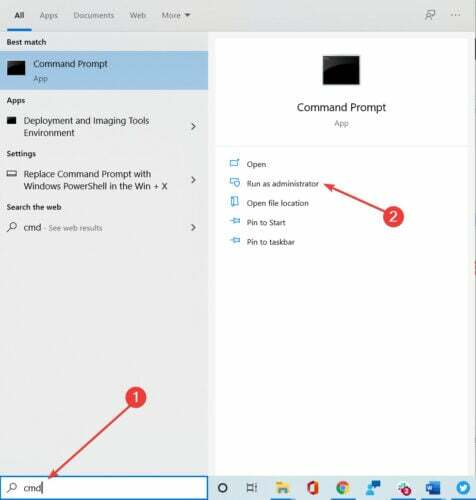
- Quando Prompt de comando abre, execute o seguinte comando e pressione Entrar:
REG ADD "hklm \ software \ policies \ microsoft \ windows defender" / v DisableAntiSpyware / t REG_DWORD / d 1 / f
Depois de executar este comando, seu registro será modificado e o Microsoft Defender será desabilitado.
Usar a linha de comando para desativar o Microsoft Defender é um método mais rápido e, se você for um usuário avançado, pode experimentar.
Se você não conseguir acessar o Prompt de Comando como administrador, dê uma olhada neste guia especialista isso o ajudará a resolver o problema rapidamente.
2. Use o Editor de Política de Grupo
- Aperte Tecla Windows + R e entrar gpedit.msc. Agora pressione Entrar ou clique OK. Isso vai começar Editor de Política de Grupo.

- No painel esquerdo, navegue até a seguinte chave:
Configuração do computador / Modelos administrativos / Componentes do Windows / Microsoft Defender Antivirus / Proteção em tempo real - No painel direito, clique duas vezes em Desative a proteção em tempo real.
- Selecione Habilitado e clique em Aplicar e OK para salvar as alterações.

Depois de fazer isso, o Microsoft Defender será desativado, bem como o Antimalware Service Executable.
Também vale a pena mencionar que esta solução irá desabilitar a proteção antivírus em seu PC, então ele permanecerá vulnerável. Para proteger o seu PC, você deve usar este método apenas como uma solução temporária.
3. Instale um antivírus de terceiros
O Antimalware Service Executable é um processo intimamente relacionado ao Microsoft Defender.
No entanto, o Microsoft Defender não será executado lado a lado com um antivírus de terceiros, então se você estiver tendo problemas com o Antimalware Service Executable, convém instalar um antivírus de terceiros.
Existem muitas ferramentas antivírus excelentes disponíveis no mercado, mas a melhor solução é escolher um bom antivírus com menor impacto nos recursos.
A ferramenta recomendada abaixo é provavelmente o melhor antivírus de poucos recursos. A escolha deste antivírus reduzirá a carga da CPU e ajudará seu sistema a atingir o melhor desempenho.
Ele utiliza processamento em nuvem para proteger o PC, eliminando assim a necessidade de atualizações de software pesadas e varreduras exigentes.
Depois de instalar um antivírus de terceiros, o Microsoft Defender se desligará automaticamente e seu problema deverá ser resolvido.

ESET Internet Security
Esqueça os problemas causados pelo Microsoft Defender e vá para o próximo nível em segurança.
4. Desativar Microsoft Defender
- Aperte Tecla Windows + I para abrir o App de configurações.
- No menu à esquerda, selecione Segurança do Windows.
- Agora, no painel direito, clique em Abra a Segurança do Windows.

- Uma nova janela aparecerá agora. Selecione Proteção contra vírus e ameaças.

- Escolher Configurações de proteção contra vírus e ameaças.

- Desabilitar Proteção em tempo real. Se desejar, você também pode desativar todas as outras opções desta página.
Se você estiver tendo problemas com o Antimalware Service Executable, poderá resolvê-los desativando o Microsoft Defender.
Depois de fazer isso, o Microsoft Defender será desativado e você não terá mais problemas com o Antimalware Service Executable.
Esta solução implica o uso do aplicativo Configurações, mas se você não conseguir abri-lo, siga este guia passo a passo para resolver o problema rapidamente.
5. Exclua a pasta Microsoft Defender
- aperte o Tecla Windows + E para iniciar Explorador de arquivos.
- Navegar para C: \ Arquivos de programas diretório e localize o Microsoft Defender pasta.

- Assumir a propriedade de Windows Defender pasta.
- Agora exclua o Windows Defender diretório.
De acordo com os usuários, eles conseguiram corrigir o problema com o Antimalware Service Executable simplesmente excluindo a pasta do Windows Defender.
Devemos mencionar que o Microsoft Defender é um componente central do Windows e, ao excluí-lo, você pode fazer com que outros problemas apareçam, portanto, você está excluindo este diretório por sua própria conta e risco.
Antes de excluir o diretório, é uma boa ideia criar um backup de seus arquivos e um ponto de restauração do sistema para que você possa restaurar facilmente o seu PC se algo der errado.
Depois de remover esta pasta, o Microsoft Defender será excluído do seu PC e seu problema deverá ser resolvido.
Lembre-se de que o Windows Update instalará o Microsoft Defender novamente após cada atualização, portanto, você precisará repetir esse processo após cada atualização.
Excluir os principais componentes do Windows é uma solução arriscada destinada a usuários avançados, e não somos responsáveis por quaisquer novos problemas que possam surgir após a exclusão da pasta do Windows Defender.
Como já mencionamos, para excluir a pasta, primeiro você precisa se apropriar da pasta do Windows Defender. Se você não sabe fazer isso, preparamos um guia dedicado para ajudá-lo.
Se você estiver interessado em mais informações sobre como criar um ponto de restauração e como isso o ajudaria, dê uma olhada neste artigo simples para descobrir tudo o que você precisa saber.
6. Pare o serviço Windows Defender
- Aperte Tecla Windows + R abrir a corrida diálogo. Agora entre services.msc e pressione Entrar ou clique OK.

- O Serviços janela aparecerá agora. Clique duas vezes no Serviço de antivírus do Windows Defender para abrir suas propriedades.

- Colocou o Tipo de inicialização para Automático e clique no Pare botão para parar o serviço.
- Agora clique Aplicar e OK para salvar as alterações.
Se você estiver tendo problemas com o Antimalware Service Executable, poderá resolver o problema simplesmente desabilitando o serviço Windows Defender.
Depois de desativar este serviço, o problema deve ser completamente resolvido e as coisas devem voltar ao normal.
7. Desativar tarefas agendadas
- Aperte Tecla Windows + S e entrar agendador de tarefas. Agora escolha Agendador de tarefas no menu.

- No painel esquerdo, navegue até Biblioteca do Agendador de Tarefas, selecione Microsoft, então Janelas, e escolher Windows Defender.
- No painel direito, você deve ver 4 tarefas disponíveis. Selecione todas as quatro tarefas e desative-as. Alguns usuários estão sugerindo excluí-los, então você pode tentar fazer isso também.

Depois de desabilitar essas tarefas, o problema com o Antimalware Service Executable deve ser completamente resolvido.
Para que o Windows Defender funcione corretamente, certas tarefas precisam ser agendadas e isso pode causar problemas com o Antimalware Service Executable. Você pode corrigir o problema simplesmente desativando as tarefas agendadas.
Se o Agendador de tarefas não for sua opção ideal, dê uma olhada em nossa seleção com o melhor software agendador de tarefas e escolha outro software.
Esperamos que nossas soluções tenham ajudado você a aprender como interromper o Antimalware Service Executable e corrigir esse problema para sempre.
Mesmo se você desligar o Antimalware Service Executable, não deixe seu sistema desprotegido. Você pode usar qualquer uma das opções de software antivírus do melhores antivírus com lista de licença ilimitada.
Para mais sugestões ou perguntas, não hesite em deixá-los na seção de comentários abaixo e nós o verificaremos.
 Ainda está tendo problemas?Corrija-os com esta ferramenta:
Ainda está tendo problemas?Corrija-os com esta ferramenta:
- Baixe esta ferramenta de reparo de PC classificado como Ótimo no TrustPilot.com (o download começa nesta página).
- Clique Inicia escaneamento para encontrar problemas do Windows que podem estar causando problemas no PC.
- Clique Reparar tudo para corrigir problemas com tecnologias patenteadas (Desconto exclusivo para nossos leitores).
Restoro foi baixado por 0 leitores este mês.
perguntas frequentes
O Antimalware Service Executable, também conhecido como MsMpEng.exe, é um processo anti-malware do Windows Defender. Se usar muita CPU ou espaço em disco, temos um guia que vai te ajudar corrigir o problema do executável do serviço antimalware.
O executável do serviço antimalware não é um vírus, é um processo chave do Windows Defender visível no Gerenciador de tarefas. Leitura nosso guia sobre como parar todos os processos no Windows 10 se necessário.
Se o Windows Defender for seu antivirus de sua escolha, então sim, você precisa do Antimalware Service Executable. No entanto, temos um top com o melhor software antivírus para Windows 10.
Você pode interromper o Antimalware Service Executable usando o Editor do Registro ou o Prompt de Comando. Temos um guia completo sobre como parar o executável de serviço antimalware.


